win10如何关闭翻盖开机 win10笔记本开盖自动开机设置方法
更新时间:2024-05-26 17:40:40作者:big100
Win10系统在笔记本电脑上具有独特的翻盖开机功能,用户可以通过设置来开启或关闭这一功能,在Win10系统中,开启翻盖开机功能可以让用户更加便捷地使用电脑,但有时候也会带来一些不必要的麻烦。了解如何关闭翻盖开机功能对于提升电脑使用体验非常重要。接下来我们将介绍如何在Win10笔记本上关闭翻盖开机功能以及设置开盖自动开机的方法。
步骤如下:
1.右键开始菜单,点击“电源选项”。
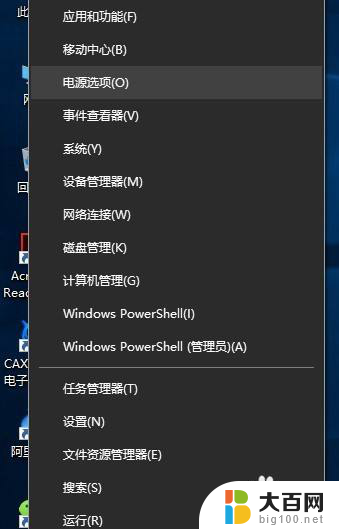
2.弹出“设置”对话框,选择“电源和睡眠”。下拉右侧滚动条,找到“相关设置 其他电源设置”,点击进入。
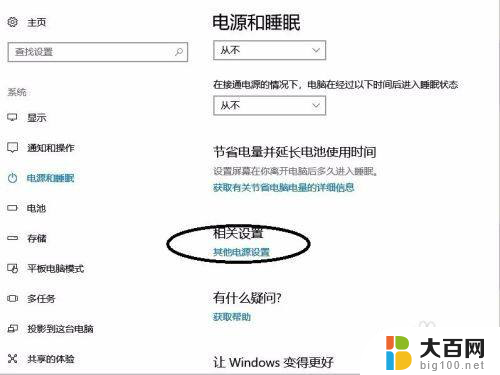
3.点击“选择关闭盖子的功能”,点击“更改当前不可用的设置”。
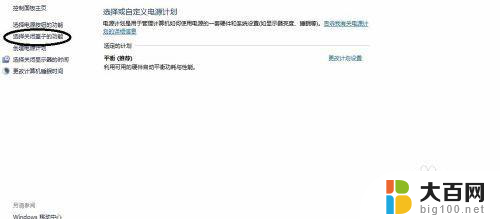
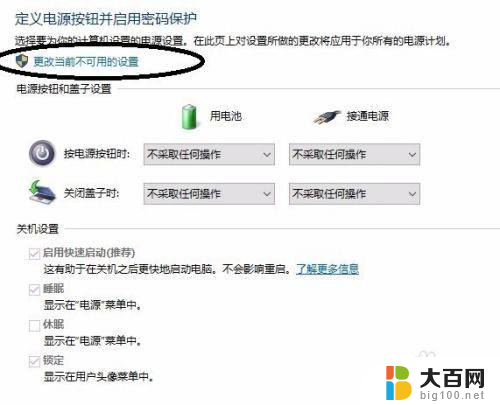
4.这是会看到有一项“启用快速启动(推荐)”,去掉前面的“对勾”,点击“保存修改”。关机合译慎盖,再次开何民盖会发现自动开机现象已消除。
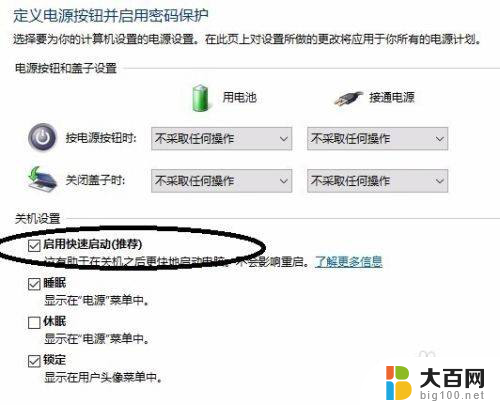
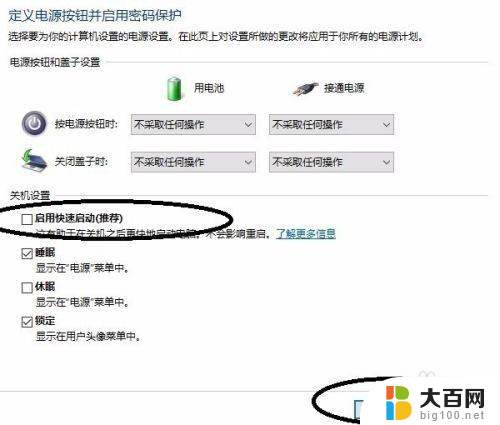
以上就是如何关闭win10翻盖开机的全部内容,对于不熟悉的用户可以按照小编的方法来操作,希望能够帮助到大家。
win10如何关闭翻盖开机 win10笔记本开盖自动开机设置方法相关教程
- 联想笔记本打开盖子自动开机怎么取消 联想笔记本开盖自动开机怎么取消
- win10如何设置开机自启 如何在Win10中设置开机自启动
- 戴尔电脑一掀开屏幕就开机怎么关闭 戴尔电脑如何解除盖子开机
- win10如何设置软件开机自启 win10开机自启软件设置步骤
- win10怎么处理开机启动项 Win10系统如何关闭开机启动项
- 怎样关闭开机自动启动的程序 电脑开机自动启动程序关闭方法
- win开机启动项怎么关闭 Windows系统开机启动项关闭方法
- Win10电脑开启热点后老是自动关闭的解决办法:如何解决Win10开启热点自动关闭的问题
- 电脑的开机启动软件怎么关闭 电脑开机自动启动程序关闭方法
- 添加开机启动项怎么设置win10 Win10开机自启动项的禁用与添加方法
- 国产CPU厂商的未来较量:谁将主宰中国处理器市场?
- 显卡怎么设置才能提升游戏性能与画质:详细教程
- AMD,生产力的王者,到底选Intel还是AMD?心中已有答案
- 卸载NVIDIA驱动后会出现哪些问题和影响?解析及解决方案
- Windows的正确发音及其读音技巧解析:如何准确地发音Windows?
- 微软总裁:没去过中国的人,会误认为中国技术落后,实际情况是如何?
微软资讯推荐
- 1 显卡怎么设置才能提升游戏性能与画质:详细教程
- 2 ChatGPT桌面版:支持拍照识别和语音交流,微软Windows应用登陆
- 3 微软CEO称别做井底之蛙,中国科技不落后西方使人惊讶
- 4 如何全面评估显卡配置的性能与适用性?快速了解显卡性能评估方法
- 5 AMD宣布全球裁员4%!如何影响公司未来业务发展?
- 6 Windows 11:好用与否的深度探讨,值得升级吗?
- 7 Windows 11新功能曝光:引入PC能耗图表更直观,帮助用户更好地监控电脑能耗
- 8 2024年双十一七彩虹显卡选购攻略:光追DLSS加持,畅玩黑悟空
- 9 NVIDIA招聘EMC工程师,共同推动未来技术发展
- 10 Intel还是AMD游戏玩家怎么选 我来教你双11怎么选CPU:如何在双11选购适合游戏的处理器
win10系统推荐
系统教程推荐
- 1 win11文件批给所有权限 Win11共享文件夹操作详解
- 2 怎么清理win11更新文件 Win11清理Windows更新文件的实用技巧
- 3 win11内核隔离没有了 Win11 24H2版内存隔离功能怎么启用
- 4 win11浏览器不显示部分图片 Win11 24H2升级后图片无法打开怎么办
- 5 win11计算机如何添加常用文件夹 Win11文件夹共享的详细指南
- 6 win11管理应用权限 Win11/10以管理员身份运行程序的方法
- 7 win11文件夹内打开图片无预留 Win11 24H2升级后图片无法打开怎么办
- 8 win11访问另外一台电脑的共享文件夹 Win11轻松分享文件的方法
- 9 win11如何把通知关闭栏取消 win11右下角消息栏关闭步骤
- 10 win11安装更新0x800f081f Win11 23H2更新遇到错误代码0x800f081f怎么处理